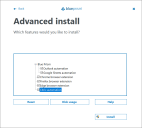Citrixのインストール
次の手順では、すでにインストールされているCitrix Workspaceアプリケーションを介して、Citrix Virtual Desktops環境(VDE)にBlue Prismをインストールして構成する方法、およびプロセスの構築に使用するインタラクティブクライアントと、これらのプロセスの実行に使用するランタイムリソースにBlue Prismをインストールして構成する方法を説明します。
Citrix VDEにBlue Prismをインストールする
-
Citrix Workspaceアプリケーションにログインし、Citrix VDEでBlue Prismのインストールを開始します。
-
Citrix VDEを使用してブラウザーベースのアプリケーションを自動化する場合は、[高度なインストール]画面で、Chrome、Edge、Firefoxのブラウザー拡張機能を選択します。
-
AppMan.Service.exeをC:\Program Files\Blue Prism Limited\Automateで見つけ、C:\Users[username]\AppData\Roaming\Microsoft\Windows\Start Menu\Programs\Startupフォルダーにそのショートカットを作成します(または、Windowsの検索バーに「ファイル名を指定して実行」と入力し、[ファイル名を指定して実行]ウィンドウに「shell:startup」と入力します)。
これは、Blue PrismがCitrix VDEを介してアプリケーションを自動化できるようにするエージェントです。
-
ランタイムリソースがCitrix VDEにアクセスするために使用するすべてのユーザーに対して、このステップを実行します。
-
AppMan.Service.exeを起動し、システムトレイに実行が表示されていることを確認します。
-
VDEからログアウトし、再度ログインして、AppMan.Serviceが実行されていることを確認します。
Blue Prismインタラクティブクライアントは常にローカルで実行する必要があり、Citrix VDE内で実行することはできません。
必要なインタラクティブクライアントとランタイムリソースにBlue Prismをインストールする
Blue Prismは、プロセスの構築に使用するすべてのインタラクティブクライアントと、プロセスの実行に使用するすべてのランタイムリソースにインストールする必要があります。
- Citrixを含む仮想デスクトップ環境およびBlue Prism(すでにインストールされている場合)からログアウトします。
- プロセスの構築に使用するインタラクティブクライアントと、プロセスの実行に使用するランタイムリソースにBlue Prismをインストールします。
-
[高度なインストール]画面で、[Citrix自動化]オプションを選択します。
Citrix Workspaceアプリケーションをローカルマシンにインストールしていない場合、[高度なインストール]画面でCitrix自動化オプションを選択することはできません。
Blue Prism仮想ドライバーとサポートするDLLは、CitrixインストールディレクトリのICAクライアントフォルダーにインストールされます。これらのファイルはCitrix仮想ドライバーによって読み込まれ、Blue PrismがCitrix環境に関連エージェントがインストールされているCitrixデスクトップと連携できるようになります。
-
Blue PrismとCitrix VDEを再起動します。
すでにCitrixを含まないBlue Prismをインストールしていて、後でCitrixを追加する場合は、インストーラーを再度実行してインストール内容を変更できます。
 Docs
Docs